Volání dalšímu uživateli mobilní aplikace Dynamics 365 Remote Assist z mobilní aplikace Dynamics 365 Remote Assist
Technici s mobilní aplikací Microsoft Dynamics 365 Remote Assist mohou nyní volat a spolupracovat s kolegy, kteří také používají mobilní aplikace Dynamics 365 Remote Assist. Tento článek popisuje, jak provádět individuální hovory. V následujících článcích naleznete různé scénáře mobilních aplikací:
- Spolupráce s kolegy v desktopové aplikaci Microsoft Teams nebo mobilní aplikaci Teams
- Zapojení do skupinových hovorů
Předpoklady
Příjemci hovorů s mobilním zařízením iOS nesmí mít na svých zařízeních aplikaci Microsoft Teams. Příjemci hovorů s mobilním zařízením Android musí pro příjem hovorů zvolit aplikaci Remote Assist Mobile tak, že vypnou oznámení o hovorech v mobilní aplikaci Teams.
Technici musí mít předplatné Dynamics 365 Remote Assist.
Vzdálení spolupracovníci musí mít bezplatnou zkušení verzi nebo předplatné aplikace Dynamics 365 Remote Assist a bezplatnou zkušební verzi nebo předplatné aplikace Microsoft Teams. Zjistěte, jak nastavit Dynamics 365 Remote Assist s desktopovou aplikací Teams a mobilní aplikací Teams.
Volání jinému uživateli mobilní aplikace Dynamics 365 Remote Assist
Spusťte aplikaci Dynamics 365 Remote Assist na telefonu nebo tabletu se systémem iOS či Android a přihlaste se do aplikace.
Vyhledejte jméno vzdáleného spolupracovníka.
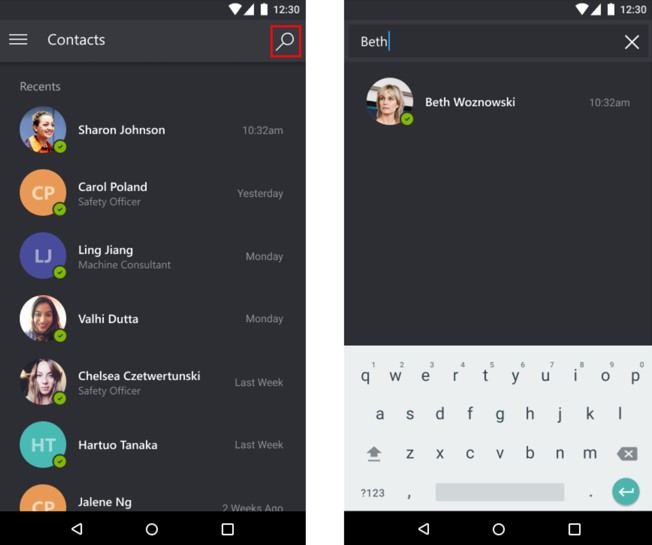
Vyberte jméno vzdáleného spolupracovníka a poté zvolte možnost Spustit volání.
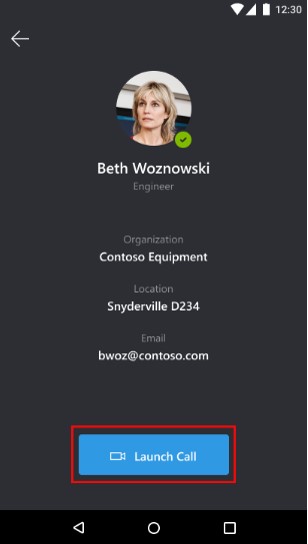
Poznámka
Pokud vzdálený spolupracovník přijímá hovor na mobilním zařízení iOS s nainstalovanými mobilními aplikacemi Dynamics 365 Remote Assist a Teams, může vzdálený spolupracovník odpovídat pouze na mobilní aplikaci Teams.
Pokud vzdálený spolupracovník přijme hovor v mobilní aplikaci Remote Assist, živý přenos videa technika je sdílen na obrazovce zařízení vzdáleného spolupracovníka.
Technik Vzdálený spolupracovník 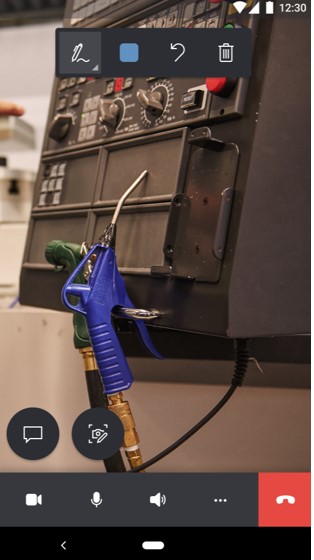
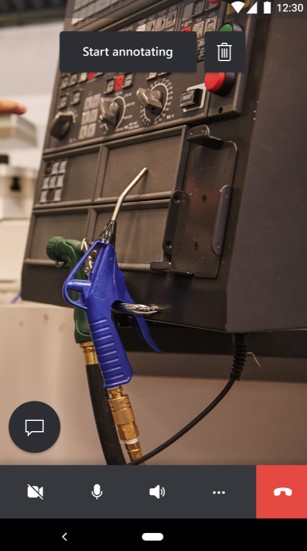
Pokud chce vzdálený spolupracovník sdílet své vlastní prostředí, může vybrat tlačítko Více a následně možnost Začít sdílet prostor a poznámky.
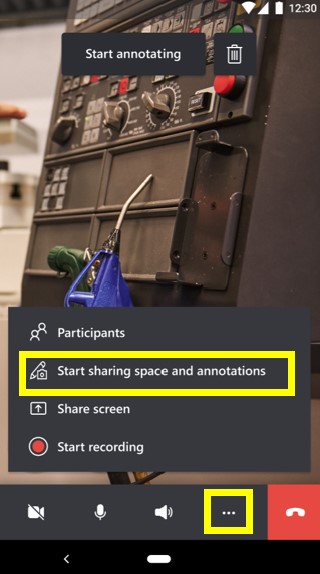
Když vzdálený spolupracovník začne sdílet svůj prostor, může technik zobrazit prostor vzdáleného spolupracovníka výběrem možnosti Přepnout zobrazení.
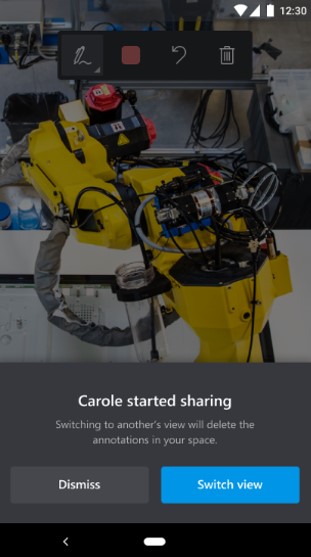
Účastník hovoru může vkládat poznámky buď přímo do sdíleného prostředí (svého vlastního prostředí), nebo výběrem možnosti Zahájit přidávání poznámek.
Poznámka
Když vzdálený spolupracovník vybere možnost Zahájit přidávání poznámek, může přidávat poznámky hybridní reality do zastaveného snímku sdíleného prostředí. Když vybere tlačítko zaškrtnutí, poznámka se objeví ve sdíleném prostředí technika.
Technik Vzdálený spolupracovník 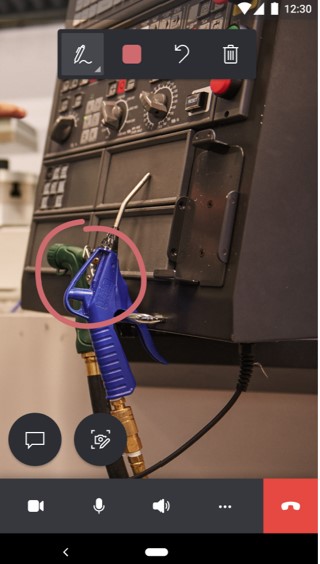
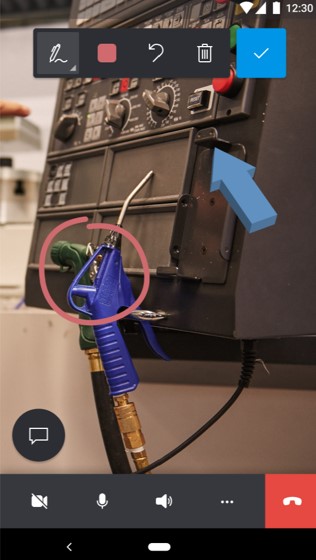
Pomocí panelu nástrojů ovládacích prvků volání může technik přepínat mezi videohovorem a voláním pouze se zvukem, ztlumit svůj mikrofon nebo ztlumení zrušit, zapnout nebo vypnout reproduktor nebo ukončit hovor.

Kliknutím na tlačítko Více na panelu nástrojů ovládacích prvků volání může technik přidávat účastníky, sdílet svůj prostor a poznámky, sdílet svou obrazovku nebo nahrát hovor.
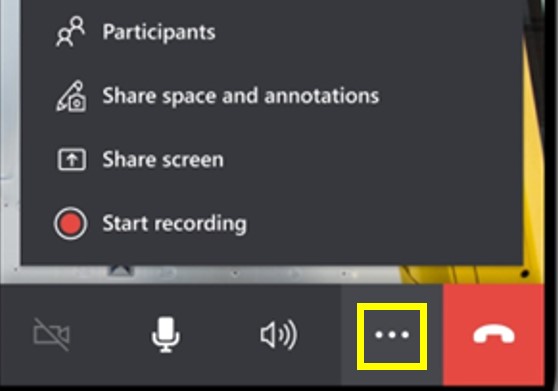
Během hovoru mohou účastníci zaznamenávat snímky a přidávat k nim poznámky, odesílat zprávy, sdílet soubory nebo provádět další akce.